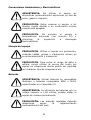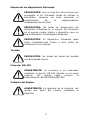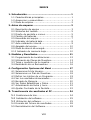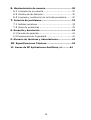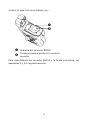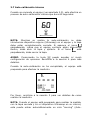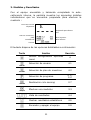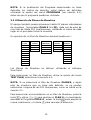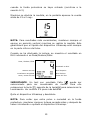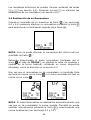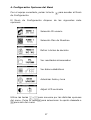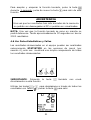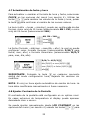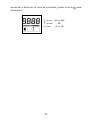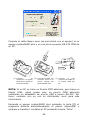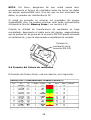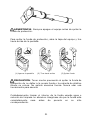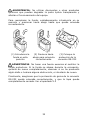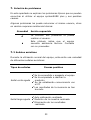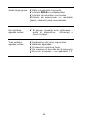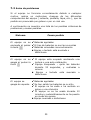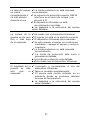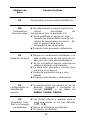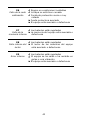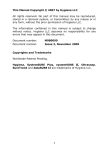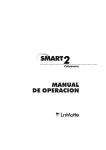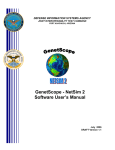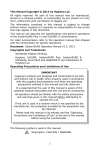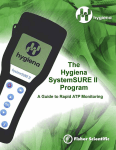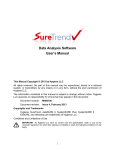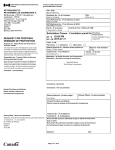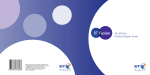Download Manual systemSURE plus
Transcript
Dilabo,S.A. CL Zacatena, nave 19 Polígono Ind. La Vega 13160 · Torralba de Calatrava Ciudad Real ·Spain Nif: ES A-13154620 Telf. 926 215572 · Fax 926 215612 http://www.dilabo.com [email protected] systemSURE Plus A / 421770206 01/03/2010 72 DOC ORIGEN. DOCUMENTO ORIGEN 50046-50G Pedido A 7239 de 23/02/2010. GLICINA 99.0% PARA BIOLOGIA MOLECU D8130-1G 5,5-DITHIOBIS(2-NITROBENZOIC ACID) T62200-5ML ACIDO TRIFLUOROACETICO REAGENT P Manual del Usuario 0,00 52,90 52,90 16% 8,46 0% 52,90 0,00 HABITUAL 52,90 I 8,46 0,00 Este Manual está protegido por el Copyright © 2007 de Hygiena LLC Todos los derechos están reservados. Ninguna parte de este Manual puede ser copiada, almacenada en cualquier tipo de soporte óptico, informático o transmitidos por ningún medio o formato, sin permiso previo de Hygiena LLC. La información contenida en este Manual está sujeta a cambio sin previo aviso. Hygiena LLC no asume ninguna responsabilidad por los errores que pudieran aparecer en este documento. Nº Documento : Versión del Documento: M980099 Versión1, Junio 2007 Copyrights y Marcas Registradas Hay Patentes Mundiales, para este equipo, pendientes de registro en este momento. Hygiena, systemSURE Plus, systemSURE II, Ultrasnap, Sure Trend y dataSURE II son marcas registradas de Hygiena LLC. II Precauciones de Manejo y Limitaciones de Uso IMPORTANTE: Los productos Hygiena han sido diseñados y fabricados para no causar ningún riesgo en la salud del usuario, siempre y cuando sean utilizados adecuadamente (según la documentación suministrada, etc.) y cuando sean observadas estrictamente las precauciones de manejo descritas seguidamente. IMPORTANTE ES ESENCIAL QUE EL USUARIO DE ESTE MANUAL CONOZCA LOS RIESGOS POTENCIALES ASOCIADOS CON EL EQUIPO Y SUS ACCESORIOS. TODOS LOS USUARIOS DEBEN CONOCER LAS PRECAUCIONES Y ADVERTENCIAS DE SEGURIDAD EXPUESTAS EN ESTA APARTADO ANTES DE MANEJAR EL EQUIPO. LA UTILIZACIÓN INADECUADA DEL EQUIPO PUEDE DAR LUGAR A LA PÉRDIDA DE LA GARANTÍA PROPORCIONADA POR EL FABRICANTE. En este manual se emplean los siguientes símbolos: Descripción: PRECAUCION / ADVERTENCIA Para el transporte y empleo de equipos eléctricos y/o electrónicos y el manejo de los dispositivos Ultrasnap son necesarias unas precauciones de seguridad. Estas precauciones se describen a continuación: III Precauciones Ambientales y Electrostáticas ADVERTENCIA: No utilizar el equipo en atmósferas potencialmente explosivas ya sea de polvo, gases o vapores. PRECAUCION: Evitar exponer el equipo a luz directa, puede afectar a su rendimiento incluso cuando esté apagado PRECAUCION: No someter el equipo a temperaturas extremas (ver sección 10) y minimizar la exposición a descargas electrostáticas. Manejo del equipo PRECAUCION: Utilizar el equipo con precaución, evitando caídas, golpes o vibraciones incluso en su almacenamiento y transporte. PRECAUCION: Para evitar el riesgo de daño o asfixia, nunca utilizar la correa del cuello del equipo en situaciones donde podría ser sujetada por cualquier tipo de maquinaria etc. Baterías ADVERTENCIA: Utilizar baterías no recargables Alcalinas o baterías recargables NMH o NiCd, especificadas en el apartado 10. ADVERTENCIA: La utilización de baterías con un voltaje superior a 1,65 voltios, pueden dañar el equipo de manera permanente. PRECAUCIÓN: Las baterías agotadas deberán desecharse según la reglamentación medioambiental del país. IV Empleo de los dispositivos Ultrasnap PRECAUCIÓN: Leer la hoja de instrucciones que acompaña el kit Ultrasnap antes de utilizar el dispositivo, observar en todo momento el cumplimiento de la reglamentación medioambiental del país. PRECAUCIÓN: No forzar la introducción del dispositivo Ultrasnap en el equipo. No introducir en el equipo ningún objeto o dispositivo que no sea el dispositivo homologado Ultrasnap. PRECAUCIÓN: El dispositivo Ultrasnap debe estar completamente limpio y seco antes de introducirlo en el equipo. Teclado PRECAUCIÓN: No pulsar las teclas del teclado con demasiada fuerza. Conector RS-232 ADVERTENCIA: La conexión a un ordenador mediante el puerto RS-232 situado en la parte superior del equipo debe cumplir la especificación: BS EN-60950/IEC-950. Cubierta del Equipo ADVERTENCIA: La apertura de la cubierta del equipo por parte del usuario invalidara la Garantía. V Acatamiento según la Directiva de WEEE El SystemSURE plus debe ser reciclado de acuerdo con la Directiva de la Unión Europea WEEE (Waste Electrical and Electronic Equipament) Directiva 2002/96/EC sobre Residuos Eléctricos y Equipamiento Electrónico. ADVERTENCIA: No desechar este producto en vertederos municipales sin clasificar o de vertedero público. Por favor, contacte con distribuidor local para obtener más información cómo desechar correctamente de este producto. los un su de Regulaciones y limitaciones de empleo El equipo systemSURE plus ha sido diseñada cumpliendo las siguientes normas generales, de Seguridad y de compatibilidad electromagnética (EMC): General Seguridad • Directiva de bajo voltaje 73/23/EEC • EMC Directiva 89/336/EEC • BS EN 61010-1:2001, IEC 61010-1:2001 • UL 61010B-1 • CAN/CSA C22.2 1010.1-92 EMC • EN 55022:1998 – Class B • FCC CFR47 Pt15.109 – Class B • EN 61000-4-3:1996 ESD • EN 61000-4-2:1995 + A1 El equipo systemSURE plus ha sido fabricado siguiendo los controles de la normativa ISO 9001. VI Declaración de Conformidad El equipo systemSURE plus ha sido diseñado según la normativa CE, cumpliendo los requerimientos del articulo 11 de la Directiva de Baja Tensión 73/23/EEC refundida en la Directiva 93/68/EEC, relativa a los equipos eléctricos diseñados para ser empleados en unos ciertos limites de tensión, en cumplimiento de ley de harmonización de los Estados Miembros de la CEE y con la Directiva BS EN 61010-1:2001. El equipo systemSURE plus ha sido verificado por EMC Projects Limited (Compañía homologada por UKAS y CAA para verificar la EMC y Homologar su cumplimiento) emitiendo un Certificado de Homologación con el No. 6349/07 sobre la directiva EMC: EN61326 : 1997 Cubriendo los siguientes apartados: Emisiones Radiadas Emisiones Radiadas Inmunidad a las Radiaciones Descarga Electrostática (EN 55022 : 1998–Class B) (FCCCFR47 Pt15.109–Class B) (EN 61000-4-3 : 1996) (EN 61000-4-2 : 1995 +A1) Cumpliendo las Directivas EMC 89/336/EEC y 92/31/EEC refundida en la 93/69/EEC. VII INDICE 1. Introducción ......................................................... 1 1.1 Características principales ................................... 1 1.2 Accesorios y consumibles .................................... 1 1.3 Modo de empleo ................................................ 2 2. Antes de empezar ................................................. 3 2.1 Descripción de equipo ........................................ 3 2.2 Símbolos del teclado .......................................... 5 2.3 Diseño de pantalla e iconos ................................. 5 2.4 Cambio de baterías ............................................ 6 2.5 Encendido del equipo ......................................... 7 2.6 Indicador de batería baja .................................... 8 2.7 Auto-calibración interna ...................................... 9 2.8 Apagado del equipo .......................................... 10 2.9 Modo de ahorro de energía ................................ 10 2.10 Indicador de memoria baja .............................. 10 3. Medidas y Resultados.......................................... 11 3.1 3.2 3.3 3.4 Programación de Localizaciones ......................... Utilización de Planes de Muestreo ....................... Toma y medición de la muestra ......................... Realización de un Remuestreo ........................... 12 13 14 16 4. Configuración Opciones del Menú ....................... 17 4.1 4.2 4.3 4.4 4.5 4.6 4.7 4.8 Seleccionar Id de Usuario .................................. Seleccionar un Plan de Muestreo ........................ Definir los Límites de un Programa ..................... Ver los resultados almacenados ......................... Borrado de Memoria ......................................... Ver Datos Estadísticos y Fallos ........................... Actualización de fecha y hora............................. Ajustar Contraste de la Pantalla ......................... 18 18 19 20 20 21 22 22 5. Transferencia de resultados al PC ...................... 24 5.1 Condiciones de Uso ......................................... 24 5.2 Instalación del software ................................... 25 5.3 Utilización del software .................................... 25 5.4 Formato del fichero de resultados....................... 28 5.5 Desinstalación del Software ............................... 29 VIII 6. Mantenimiento de usuario .................................. 30 6.1 Limpieza de la cubierta .................................... 30 6.2 Cambio de las baterías ..................................... 30 6.3 Limpieza y sustitución de la funda protectora ...... 30 7. Solución de problemas........................................ 33 7.1 Señales acústicas ............................................ 33 7.2 Aviso de problemas ......................................... 35 8. Garantía y devolución ......................................... 41 8.1 Periodo de garantía .......................................... 41 8.2 Excepciones de la garantía. ............................... 41 9. Glosario de términos y abreviaciones .................. 42 10. Especificaciones Técnicas ................................. 43 11. Anexo de BC Aplicaciones Analíticas, s.l……….44 IX 1. Introducción El systemSURE plus ha sido diseñado para facilitar al usuario el control de riesgos específicos en los alimentos conforme a la norma APPCC y a otras regulaciones de higiene para permitir un control mediante la detección de ATP por bioluminiscencia. La aplicación del systemSURE plus consiste en dos elementos: el dispositivo desechable Ultrasnap y el equipo portátil. Este Manual de Usuario proporciona una detallada descripción de como se utiliza el equipo systemSURE plus, su mantenimiento y solución de problemas. Para más detalles del dispositivo Ultrasnap, consulte el folleto que se adjunta con el producto. Para asistencia técnica, contacte con nuestro distribuidor local. 1.1 Características principales Las características principales del equipo systemSURE plus son: ♦ ♦ ♦ ♦ ♦ ♦ ♦ ♦ ♦ ♦ ♦ Pequeño y ligero Pantalla de cristal líquido Breve tiempo de medida – 15 segundos Auto calibración interna Identificación de puntos, 250 por plan de muestreo Almacena 2000 resultados Dispone de 20 planas de muestreo, 250 por plan Identificación de usuarios, 50 Id Conector RS232 para transferir los resultados a un PC. Funciona con dos baterías alcalinas o recargables Funda protectora reemplazable 1.2 Accesorios y consumibles Contacte con nuestro distribuidor local para más detalles de los accesorios y consumibles. 1 1.3 Modo de empleo El dispositivo Ultrasnap utiliza la tecnología química de la bioluminiscencia para convertir una concentración invisible de ATP (presente en la muestra del escobillón) en una concentración de visible luz. La emisión de luz permite al equipo systemSURE plus medir la cantidad y calidad del resultado. + + El resultado cuantitativo es un número comprendido entre 9999, expresado en Unidades Relativas de Luz – RLUs. 0 y A pesar de que las Unidades Relativas de Luz no son una unidad tangible de medida (como los lux), éstas proporcionan una medida real en función de la cantidad de luz emitida mediante el test de bioluminiscencia del ATP. En esta aplicación, 1 RLU es aproximadamente equivalente a 1 fmol de ATP. La lectura del resultado del test se compara con los límites, inferior o superior, establecidos por el usuario entendiéndolo como: Pasa (✔ ✔ ), Dudoso (!) y Falla (✘ ✘ ). NOTA El systemSURE plus es un equipo de medición de alta sensibilidad y se deberá manejar con precaución. Para evitar el daño y la degradación en su rendimiento, tratar el equipo con cuidado en todo momento. 2 2. Antes de empezar IMPORTANTE Por favor cerciórese de que ha leído y comprendido este manual en lo relativo a la “Puesta en Funcionamiento y Limitaciones de Uso”. 2.1 Descripción de equipo El equipo cuenta con las siguientes características externas: Tapa Pantalla cristal líquido Teclado 3 Anclaje para correa Etiqueta con el nº de serie Compartimiento de las baterías Al abrir la tapa nos encontramos con : Cubierta del conector RS232 Funda protectora donde se inserta la muestra Para más detalles del conector RS232 y la funda protectora, ver apartados 5 y 6.3 respectivamente. 4 2.2 Símbolos del teclado Distribución del teclado Tecla de encendido / apagado Tecla de funciones especiales Tecla de avance Tecla de confirmación Tecla de retroceso Tecla de selección de programa Tecla acceso estadísticas directo a La función de las teclas específica de cada una de las teclas se detallará en apartados posteriores. AVISO: Presionando las teclas o se retrocede o se avanza. Cuanto más tiempo se mantengan presionadas, más rápido se realizará la operación. 2.3 Diseño de pantalla e iconos La pantalla de cristal líquido muestra los siguientes caracteres e iconos: 5 La parte superior de la pantalla indica el estatus de los iconos y los dígitos grandes el resultado en RLU : Icono de advertencia batería baja Icono de la tapa – parpadea cuando es necesario cerrarla Icono de introducción – el cursor parpadea cuando el dispositivo Ultrasnap debe ser introducido Icono de extracción – el cursor parpadea cuando el dispositivo Ultrasnap debe ser extraído Icono resultado Pasa Icono de Dudoso Icono resultado Falla Lectura de la medición de la muestra en Unidades Relativas de Luz (RLUs) Icono remuestreo – identifica el resultado del test que ha sido remuestreado Icono del resultado remuestreado – identifica la localización o el resultado del test como un resultado remuestreado 2.4 Cambio de baterías El equipo funciona con dos baterías alcalinas o baterías recargables de Níquel Hidruro Metal (NiMH) o Níquel Cadmio (NiCD): TIPO Voltaje Capacidad Relativa Alkaline NiMH NiCD 1.5V 1.2V 1.2V 1.0 0.6 0.5 6 El equipo funciona con dos baterías tipo AA, LR6 o E91. NOTA: Para obtener mejores resultados, siempre utilice una marca de calidad de baterías alcalinas y reemplácelas tan pronto como estén vacías (ver sección 2.6). P RECAUCIÓN: Nunca se debe combinar diferentes tipos de baterías ni utilizar baterías recargables normales ya que pueden provocar fugas y/o sobrecargas y causarían daño al equipo. Las baterías se colocan en el compartimiento al dorso del equipo: (1) Extraer la tapa (2) Insertar baterías (3) Colocar tapa PRECAUCIÓN: Procure introducir las baterías en el orden correcto, de lo contrario podrá provocar un fallo permanente en la electrónica de el equipo. Cuando las baterías se introducen correctamente, el equipo se encenderá automáticamente y se activará el modo de ajuste de hora y fecha. Consulte el apartado 4.7 para más información. 2.5 Encendido del equipo . Una vez encendido, se Para encender el equipo pulsar la tecla visualizarán todos los caracteres de la pantalla. 7 NOTA: Si las baterías se han agotado, el equipo puede apagarse o reiniciarse y volverse apagar. Esto indica que debe sustituirlas por nuevas. El equipo volverá a efectuar una auto-calibración interna (ver sección 2.7). NOTA: Para que se efectúe el proceso de auto-calibración, el equipo debe tener la hora fijada. Si esto no fuese así, el equipo se situará directamente modo hora (ver apartado 4.7). Una vez fijada comenzará el proceso de auto-calibración. 2.6 Indicador de batería baja El icono de batería baja indica el estado de la batería: Icono Batería Oculto Llena Visible Baja – reemplazar pronto las baterías Parpadeando Vacía – reemplazar las baterías ahora Cuando las baterías están completamente vacías, el icono parpadeará, emitirá tres pitidos, y automáticamente se apagará: PRECAUCIÓN: Nunca deje las baterías dentro de el equipo durante mucho tiempo ya que pueden descargarse o provocar corrosión lo que dañará el equipo AVISO: Guarde el equipo en un sitio seco y lejos de lugares donde la temperatura sea elevada. 8 2.7 Auto-calibración interna Cuando se enciende el equipo (ver apartado 2.5), este efectúa un proceso de auto-calibración interna que dura 60 segundos: NOTA: Mientras se realiza la auto-calibración no debe introducirse dispositivo alguno (Ultrasnap) en el equipo y la tapa debe estar completamente cerrada. Si aparece el icono parpadeando, indica que el equipo contiene algún dispositivo dentro, debe abrir la tapa y quitarlo. Si el icono está parpadeando, debe cerrar la tapa. AVISO: Presionando la tecla puede acceder al menú configuración de opciones. Remitirse a la sección 4 para más detalles. Cuando la auto-calibración se ha completado, el equipo está preparado para efectuar la medición. Por favor, remitirse a la sección 3 para ver detalles de como realizar la medición. NOTA: Cuando el equipo está preparado para realizar la medida, con la tapa cerrada y sin el dispositivo Ultrasnap en su interior, esta puede entrar automáticamente en ciclo “zeroing” (Auto- 9 calibración interna de 15 seg.). Si esto ocurre, puede ser por los siguientes motivos: • El equipo lleva conectada un largo periodo de tiempo (generalmente 30 minutos). • El equipo se está utilizando en un ambiente donde la temperatura cambia significativamente (normalmente 5oC). • Manteniendo presionado la tecla durante 1 segundo. 2.8 Apagado del equipo . El equipo emitirá una Para apagar el equipo, pulse la tecla señal acústica una vez y la pantalla se apagará. NOTA: Para evitar el apagado accidental, la tecla inutilizada mientras el equipo realiza una medición. es 2.9 Modo de ahorro de energía Si el equipo esta encendido, pero no ha sido utilizado durante 10 minutos, se desconectará automáticamente. Para volver a encender el equipo, pulse de nuevo la tecla apartado 2.5. , ver 2.10 Indicador de memoria baja El equipo puede almacenar en memoria hasta 2000 test. Cuando la memoria supera el 95% (menos de 100 tests de capacidad) se visualiza el siguiente icono: Cuando la memoria está completamente llena, no se pueden realizar más medidas y se deben borrar los resultados o descargarlos en el PC. Remitirse a la sección 4.5 y 5 respectivamente. 10 3. Medidas y Resultados Con el equipo encendido y habiendo completado la autocalibración interna, la pantalla muestra los siguientes detalles indicándonos que se encuentra preparada para efectuar la medición : Icono de insertar dispositivo Preparada para Nuevo test Plan de muestreo y paso Nivel superior Localización Nivel inferior Usuario El teclado dispone de las opciones detalladas a continuación: Tecla Acción Sección Acceso configuración opciones menú 4 Selección de usuario 4.1 Selección de plan de muestreo 4.2 User ID Test Plan Selección de programa 3.1 / 3.2 Realización ciclo zeroing 2.7 Efectuar una medición 3.3 Vista de resultados 4.4 Mostrar resultados estadísticos 4.6 Encender y apagar el equipo 2.8 1 Second +Sample 11 3.1 Programación de Localizaciones El equipo puede almacenar hasta 251 nombres de localizaciones individuales (numeradas PROG# 0 a PROG# 250). A cada programa se le asignan los límites de decisión uno superior ( ) y uno inferior () y el nombre de la localización. Cuando en la pantalla aparece el resultado de la medición, la lectura en RLU se compara con los límites del programa seleccionado para determinar si el resultados es Pasa, Dudoso o Falla: RLU Resultado Lectura < inferior al valor ( ) Pasa Lectura > inferior al valor ( ) pero < superior al valor ( ) Dudoso Lectura > superior al valor ( ) Falla Para más detalles de como definir los límites de decisión más apropiados para sus procedimientos de limpieza, por favor contacte con su distribuidor oficial. Para crear los límites de decisión, remitirse a la sección 4.3. Para seleccionar la localización de un Programa pulse la tecla , después utilice la tecla y para cambiar el programa PROG# a la localización deseada, pulsar la tecla para aceptar o la tecla para anular la selección.. AVISO: Mientras se selecciona un PROG#, la pantalla muestra la hora y la fecha en fue utilizado por última vez. 12 NOTA: Si la localización del Programa seleccionado no tiene definidos los límites de decisión, estos deben ser definidos utilizando la opción del menú PROGRAMA (ver sección 4.3) antes de que el programa pueda ser utilizado. 3.2 Utilización de Planes de Muestreo El equipo también puede almacenar hasta 20 planes individuales de muestreo (numerados PLAN # 1 a 20), cada uno de ellos de una lista de hasta 251 localizaciones, indicando el orden de cada lugar en el que debe tomar la muestra. Un ejemplo de un Plan de Muestreo semanal puede ser:: PLAN# 1 Lunes PLAN# 2 Martes PLAN# 3 Miércoles PLAN# 4 Jueves PLAN# 5 Viernes PROG#1 PROG#1 PROG#2 PROG#3 PROG#4 PROG#2 PROG#7 PROG#8 PROG#9 PROG#5 PROG#3 PROG#6 PROG#5 PROG#4 PROG#6 PROG#7 PROG#10 PROG#9 PROG#8 PROG#8 PROG#9 PROG#7 PROG#6 PROG#3 PROG#5 PROG#2 PROG#4 PROG#1 PROG#10 Los Planes de Muestreo se definen utilizando el software SureTrend. Para seleccionar un Plan de Muestreo utilice la opción del menú TEST PLAN, descrita en la sección 4.2. NOTA: Si se selecciona el Plan de Muestreo PLAN#0, o algún plan de muestreo que no haya sido definido, no se pueden seleccionar ninguna de las 251 ubicaciones, como se indica en la sección 3.1. Para seleccionar una localización en un Plan de Muestreo, pulse la tecla y utilice y para cambiar el PLAN # y la localización asociada al Programa PROG #, pulsar la tecla para aceptar la nueva localización, o la tecla para cancelar la selección. 13 AVISO: Mientras se selecciona un PROG#, la pantalla muestra la hora y la fecha en fue utilizado por última vez. NOTA: Si el Plan de Muestreo seleccionado no tiene definidos los límites de decisión, estos deben ser definidos utilizando la opción del menú PROGRAMA (ver sección 4.3) antes de que el programa pueda ser utilizado. 3.3 Toma y medición de la muestra IMPORTANTE: Por favor remitirse al folleto incluido con el kit del Ultrasnap para más detalles de como utilizar dicho dispositivo. NOTA: Dejar siempre que el equipo se aclimate a cualquier cambio de tiempo, temperatura o humedad antes de efectuar las pruebas. Para efectuar la medida, siga los pasos siguientes: Tomar la muestra en el area definida (ver folleto del Kit para más información) Abrir la tapa de el equipo, introducir el dispositivo Ultrasnap y cerrar la tapa Pulsar la tecla y esperar 15 segundos para que el resultado se muestre en la pantalla PRECAUCION: Asegúrese siempre de que el exterior del dispositivo Ultrasnap este limpio y seco antes de introducirlo en el equipo. Nunca introduzca otro dispositivo en el equipo que no sea el Ultrasnap. Nunca introduzca un dispositivo en el equipo 14 cuando la funda protectora se haya retirado (remitirse a la sección 6.3). Mientras se efectúa la medida, en la pantalla aparece la cuenta atrás de 15 a 0 seg.: NOTA: Para resultados más consistentes, mantener siempre el equipo en posición vertical mientras se realiza la medida. Esto garantizará que el líquido del dispositivo Ultrasnap esté siempre en la parte inferior del tubo. Cuando se ha efectuado la lectura, se muestra el resultado en RLU indicando si es Pasa/Dudoso/Falla: Pasa / Dudoso /Falla Resultado en RLU Número de test Nivel Superior Localización Programa Nivel Inferior Hora y fecha del test Fecha del Test IMPORTANTE: Un test con resultado Falla ( ) puede ser seleccionado para ser muestreado de nuevo. Para ello pulsaremos la tecla , seguido de la tecla para seleccionar la Localización. Ver sección 3.4 para más detalles Quite el dispositivo Ultrasnap y deséchelo. NOTA: Para evitar que entre polvo o suciedad en la funda protectora, mantener siempre la tapa cerrada antes y después de haber introducido o quitado el dispositivo Ultrasnap. 15 Los resultados anteriores se pueden visionar pulsando las teclas y (ver sección 4.4). Pulsando la tecla se obtienen las estadísticas de los resultados (ver sección 4.6). 3.4 Realización de un Remuestreo Cuando el resultado de un muestreo es Falla ( ) (ver secciones 4.4 y 4.6) podemos efectuar un remuestreo pulsando la tecla para seleccionar la localización seguido de la tecla : NOTA: Solo se puede efectuar el remuestreo del ultimo test con resultado de Falla ( ). Habiendo seleccionado el modo remuestreo (señalado por el icono al lado de PROG#), se efectúa la toma de muestra y medida de la forma habitual, utilizando un nuevo dispositivo Ultrasnap, como se describe en la sección 3.3. Una vez que el remuestreo se ha completado, el resultado Falla del tests se marca con el icono y el nuevo resultado del test se marca con el icono : NOTA: El modo Remuestreo se deshabilita automáticamente una vez que se ha completado la nueva medida. También se puede y seleccionando una efectuar manualmente pulsando la tecla nueva localización (ver secciones 3.1 y 3.2). 16 4. Configuración Opciones del Menú Con el equipo conectado, pulsar la tecla de Configuración. para acceder al Menú El Menú de Configuración dispone de las siguientes siete opciones: Selección ID usuario Selección Plan de Muestreo Definir Límites de decisión Ver resultados almacenados Ver datos estadísticos Actualizar fecha y hora Adjust LCD contraste Utilice las teclas y para moverse por las distintas opciones del menu. Pulse la tecla para seleccionar la opción deseada o para salir del menú. 17 4.1 Seleccionar Id de Usuario El equipo puede almacenar un lista con 50 Usuarios, permitiendo que cada resultado pueda ser identificado con un ID de Usuario. NOTA: El ID de Usuario solo puede definirse utilizando el software SureTrend. Para más detalles, remitirse al Manual de Usuario del SureTrend. Habiendo seleccionado la opción del menú USER ID (ver sección 4), utilice la tecla y para moverse a través de la lista de Usuarios, pulse la tecla para seleccionar el ID de Usuario para cancelar la selección. deseado, o la tecla IMPORTANTE: Si no se ha definido ningún ID de usuario, por defecto aparece el USER#0. Esto permite a cualquier usuario operar con el equipo. 4.2 Seleccionar un Plan de Muestreo El equipo puede ser programado con 20 Planes de Muestreo diferentes, (numerados del PLAN# 1 al 20) cada uno con la posibilidad de grabar desde 1 a 250 localizaciones y en el orden en que se desea que se muestreen. NOTA: Los Planes de Muestreo solo se pueden definir utilizando el software SureTrend. Rogamos remítase al Manual de Usuario del SureTrend para más detalles. Habiendo seleccionado la opción del menú TEST PLAN (ver sección 4), utilice la tecla y para moverse a través de la lista de Planes De Muestreo, pulse la tecla para seleccionar el Plan deseado, o la tecla para cancelar la selección. IMPORTANTE: El PLAN#0 permite muestrear cualquiera de las 251 localizaciones y en cualquier orden y por defecto es el que aparece si no se han definido anteriormente los distintos Planes de Muestreo. Por favor, remitirse a la sección 3.2 para más detalles de como seleccionar cada localización de entre una selección de Planes de Muestreo. 18 4.3 Definir los Límites de un Programa El equipo tiene la capacidad de almacenar 251 localizaciones o puntos de muestreo (numerados del PROG# 0 al 250), cada uno con su nivel superior ( ) e inferior () y el nombre de la localización. Estos niveles se pueden configurar directamente en el equipo o utilizando el programa SureTrend y descargándolos después a el equipo. NOTA IMPORTANTE: Las localizaciones asociadas solo pueden definirse utilizando el software SureTrend. Por favor, remitirse al Manual del Usuario del Software SureTrend para más detalles. Para más detalles de como utilizar los ajustes del Programa de Localizaciones, por favor remitirse a la sección 3.1. IMPORTANTE: EL PROG#0 tiene una función especial, en él vienen definidos por defecto los niveles de decisión los cuales pueden servir como guía para que el usuario. Así mismo pueden ser modificados por el propio usuario en función de sus necesidades. Para configurar los niveles de decisión directamente en el equipo, primero seleccione PROGRAM en las opciones del menú (ver sección 4), utilice las telas y para moverse por la lista de Programas, después pulse la tecla : PROG# Ahora utilice las teclas y , primero para cambiar el valor superior ( ), seguido de la tecla y después para cambiar el valor inferior (), seguido de la tecla para guardar los nuevos valores: nivel superior ( ) nivel inferior () 19 IMPORTANTE: Pulsando la tecla , saldrá del modo configuración dejando PROG# y niveles de decisión sin modificar. 4.4 Ver los resultados almacenados El equipo puede almacenar indefinidamente un máximo de 2000 resultados en su memoria, incluso cuando sus baterías se hayan acabado o cambiado. Para ver los resultados almacenados, seleccione MEMORY en las opciones del menú (ver sección 4), pulsar las teclas y para visionar los distintos resultados, presione la tecla para salir: 4.5 Borrado de Memoria Los resultados almacenados en la memoria pueden ser borrados en su totalidad desde el equipo utilizando la función MEMORY ERASE. Pulse la tecla hasta posicionarse en MEMORY (ver sección 4.4), pulse y después vuelva a pulsar durante unos segundos. La pantalla le mostrará el numero de resultados almacenados que van a ser borrados: 20 Para aceptar y empezar la función borrado, pulse la tecla durante 1 segundo, pulse de nuevo la tecla para salir de esta función. ADVERTENCIA Una vez que los resultados han sido borrados de la memoria no podrán ser descargados al PC ni podrán ser visualizados. NOTA: Una vez que la función borrado se pone en marcha no podrá detenerse. Tarda aproximadamente 30 segundos en borrar 2000 resultados. 4.6 Ver Datos Estadísticos y Fallos Los resultados almacenados en el equipo pueden ser analizados seleccionando STATISTICS en las opciones de menú (ver sección 4), esto nos mostrará una simple comparación de todos los resultados almacenados: IMPORTANTE: Pulsando la directamente a esta función tecla también nos envía Utilizar las teclas y para desplazarse a través de todos los resultados con fallos ( ), pulsar la tecla para salir: 21 4.7 Actualización de fecha y hora Para actualizar o cambiar el formato de hora y fecha, seleccionar CLOCK en las opciones del menú (ver sección 4). Utilizar las teclas y para cambiar los valores de la fecha y hora, pulsar la tecla para confirmar el cambio de los nuevos valores. La hora (estilo horas minutos), puede ser configurada de dos formas, como reloj de 12-horas (seleccionando AM o PM) o como reloj de 24-horas (seleccionando 24H): AM, PM o 24H horas minutos La fecha (formato día/mes mes/día año), la cual se puede configurar como formato Europeo (seleccionando D/M/Y para fecha, mes, año) o formato Americano (seleccionando M/D/Y para, mes, día, año): D/M/Y o M/D/Y día (D/M/Y) o mes (M/D/Y) mes (D/M/Y) o fecha (M/D/Y) año IMPORTANTE: Pulsando la tecla en cualquier momento saldrá del modo configuración hora, dejando los cambios sin modificar. NOTA: El reloj no tiene ajuste automático de cambio de hora. La hora debe modificarse manualmente si fuese necesario. 4.8 Ajustar Contraste de la Pantalla El contraste de la pantalla está configurado en su optimo nivel. En casos extremos de temperatura el display puede aparecer demasiado claro u oscuro. Se puede ajustar manualmente desde LCD CONTRAST en las o para opciones del menú (ver sección 4) usando las teclas 22 aumentar o disminuir el nivel de contraste, pulsar le tecla almacenar: oscuro (+1 to +5) normal (0) claro (-1 to -5) 23 para 5. Transferencia de resultados al PC Los resultados de los test almacenados en la memoria del equipo pueden ser transferidos a un PC utilizando el software de transferencia de resultados del systemSURE plus. Este software se encuentra en el CD-ROM que se suministra con este manual. NOTA: Los detalles en este apartado están referidos a Windows XP, sin embargo este Software es compatible con las versiones Microsoft Windows, como Windows 98 y 2000. 5.1 Condiciones de Uso IMPORTANTE: Como Hygiena LLC no tiene ningún control de las especificaciones, el estado o el empleo de cualquier ordenador en el cual que se haya instalado o utilizado este software, para ello las condiciones de empleo son las siguientes: IMPORTANTE Este Software se suministra “ Tal cual ”sin garantías de ninguna clase incluyendo garantías tácitas / implícitas de comerciabilidad o adecuación a un uso particular. Hygiena no será responsable por cualquier daño indirecto, especial, consecuencial o accidental. Incluidos sin limitación, perdida de beneficios, perdida de software o daño en los datos derivados del uso indebido de este software ni cualquier otro asunto relacionado con este acuerdo. 24 5.2 Instalación del software IMPORTANTE: Al instalar este software está aceptando las Condiciones de uso que se especifican en la sección 5.1. No instale este software si no está de acuerdo con estas condiciones. NOTA: Si ya dispone de una versión anterior de este software instalado en su PC, se recomienda que lo desinstale antes de instalar la nueva versión. Véase la sección 5.5 para más detalles. Este Software se instalará en el ordenador, insertando el CD en el CD-ROM y siguiendo las instrucciones de instalación. Si la instalación no empieza automáticamente, abrir la carpeta de instalación desde el icono de Mi PC, y ejecutar la instalación manualmente. Una vez instalado, el programa de transferencia de resultados se puede ejecutar desde el botón de inicio de Windows, como se muestra en la siguiente imagen: 5.3 Utilización del software Ejecutando el software nos aparecerá la siguiente ventana: 25 Conecte el cable Negro serie (se suministra con el equipo) en el equipo systemSURE plus y en uno de los puertos RS-232 COM de su PC: PC (1) Levante la protección de goma para tener acceso al conector RS232 (2) Conecte el cable con conector RJ10 en el puerto RS232 del systemSURE plus (3) Conecte el otro extremo del cable en el Puerto COM del PC NOTA: Si su PC no tiene un Puerto COM adicional, pero tiene un Puerto USB, usted puede usar un puerto COM adicional instalando un adaptador de puerto USB a puerto RS-232. Por favor, contacte con su con su distribuidor local para más información. Encienda el equipo systemSURE plus pulsando la tecla , el programa detecta automáticamente el puerto disponible, y empiece a transferir los datos al PC pulsando la tecla “Intro” . 26 Entonces el programa intenta la conexión con el equipo, y si es correcta en la pantalla aparecerá : Después guarde el fichero en formato de Microsoft Excel. Los resultados se transfieren desde el equipo, y se guardarán en su PC. Este proceso tardará entre dos o tres minutos para 2000 resultados. AVISO: En formato Excel los datos son más seguros para evitar que puedan ser modificados. NOTA: En caso de guardar los valores en formato de fichero de Excel, usted debe tener instalado Microsoft Excel en el mismo ordenador que tenga instalado el software de transferencia de datos del systemSURE plus. Después, especifique el nombre del fichero dónde se guardarán los datos. El nombre del fichero no debe haber sido utilizado anteriormente para guardar otros datos. ADVERTENCIA: El software de transferencia de datos utiliza entrada dinámica de datos (DDE) para conectarse con Microsoft Excel. No utilice el Excel mientras que se este realizando la operación de transferencia de datos ya que podría ocurrir que el fichero no se transfiera correctamente. Una vez que los resultados han sido guardados en su PC le aparece la opción de borrar todos los resultados del equipo systemSURE plus. 27 NOTA: Por favor, asegúrese de que usted puede abrir correctamente el fichero de resultados antes de borrar los datos del equipo systemSURE plus. Una vez que se han eliminado los datos, no pueden ser transferidos al PC. Si usted ha escogido no eliminar los resultados del equipo systemSURE plus, se pueden eliminar más tarde manualmente utilizando la función Memory Erase ( ver sección 4.5). Cuando la utilidad de transferencia de resultados se haya completado, desconecte el cable serie del equipo, asegurándose que la protección de goma de la conexión RS-232 quede colocada correctamente, y que la tapa quede completamente cerrada: Coloque la protección de la conexión RS-232 5.4 Formato del fichero de resultados El formato del fichero Excel, una vez abierto, es el siguiente: 28 Los campos son: • Nº de serie - el número de serie del equipo (ver la etiqueta posterior) • Test nº - el número de test • Fecha - la fecha en que se realizo. • Hora - la hora en que se realizo. • Programa - nº del programa utilizado • Resultado - el resultado del test Correcto / Dudoso / Falla • RLU - la lectura del test en RLUs • Inferior - el limite inferior() del programa • Superior - el limite superior del programa( ) • Comentario - campo adicional para comentarios NOTA: El formato de los campos fecha y hora dependerá de la configuración regional de su ordenador en el panel de control, sin tener en cuenta el formato del equipo systemSURE plus. 5.5 Desinstalación del Software Para desinstalar el software de su PC, utilice la opción de Agregar o Quitar Programas desde Panel de Control. NOTA: Por favor, copie todos archivos de datos que desee conservar antes de desinstalar el programa. 29 6. Mantenimiento de usuario El equipo systemSURE plus no necesita ninguna rutina especial del usuario o de mantenimiento técnico especializado. 6.1 Limpieza de la cubierta Limpie la cubierta del equipo utilizando un trapo seco o ligeramente húmedo. ADVERTENCIA: Nunca limpie el equipo con un trapo muy húmedo o directamente con agua. PRECAUCIÓN: No utilice disolventes o soluciones de limpieza abrasivos ya que pueden dañar la cubierta de plástico del equipo, así de cómo su funcionamiento. 6.2 Cambio de las baterías Para obtener mejores resultados, las baterías se deben cambiar cuando aparece el icono de batería baja . Ver el apartado 2.4 para saber como cambiar las baterías, teniendo cuidado de no mezclar las baterías agotadas con las nuevas. IMPORTANTE: Siempre desechar las baterías de acuerdo con la reglamentación local. 6.3 Limpieza y sustitución de la funda protectora El equipo está diseñado con una funda protectora especial , que se puede quitar , ya sea para su limpieza o sustitución. Ver el diagrama y las notas siguientes: 30 ADVERTENCIA: Siempre apague el equipo antes de quitar la funda de protección. Para quitar la funda de protección, abra la tapa del equipo y tire hacia arriba de la pestaña. (1) Agarrar la pestaña (2) Tirar hacia arriba (3) Quitar funda PRECAUCIÓN: Tener mucha precaución al quitar la funda de protección de no dañar a la propia funda o la cubierta de plástico dónde se coloca. No aplicar excesiva fuerza. Nunca usar una herramienta para sacarla. Cuidadosamente limpiar el interior de la funda usando agua o solución de limpieza no abrasiva. Asegúrese de que la funda esta completamente seca antes de ponerla en su sitio correspondiente. 31 ADVERTENCIA: No utilizar disolventes o otros productos químicos que puedan degradar la parte óptica transparente y afectar el funcionamiento del equipo. Para reemplazar la funda, cuidadosamente introducirla en su posición y presionar hacia abajo hasta que quede colocada correctamente. (1) Introduzca la funda en esta posición (2) Presione hacia abajo para colocarla correctamente (3) Coloque la protección de la conexión RS-232 ADVERTENCIA: No hacer una fuerza excesiva al sustituir la funda protectora. Si la funda se atasca durante la colocación, quitarla de nuevo completamente, observar si se ha producido algún daño o hubiera alguna obstrucción, e intentarlo de nuevo. Finalmente, asegúrese que la protección de goma de la conexión RS-232 quede colocada correctamente, y que la tapa quede completamente cerrada. Ver el apartado 5.3 32 7. Solución de problemas En este apartado se explican los problemas típicos que se pueden encontrar al utilizar el equipo systemSURE plus y sus posibles causas. Algunos problemas los puede solucionar el mismo usuario, otros en cambio requieren asistencia técnica: Gravedad Acción requerida La solución del problema la puede realizar el usuario. Este símbolo indica que el equipo necesita asistencia técnica. Contacte con su proveedor. 7.1 Señales acústicas Durante la utilización normal del equipo, esta emite una variedad de diferentes señales acústicas: Tipos de señales Causas posibles Se ha encendido o apagado el equipo Se ha empezado a realizar la Señal corta aguda medición Se ha establecido comunicación con el PC Los resultados de la memoria se han borrado Auto calibración realizada Señal larga aguda Medición de la muestra realizada Eliminación de los resultados realizado 33 Señal larga grave Dato introducido incorrecto Límites PROG no establecidos Límites introducidos incorrectos Intento de seleccionar un resultado (pasa / dudoso) para remuestrear Dos señales agudas cortas El equipo necesita auto calibrarse – quite el dispositivo Ultrasnap y cierre la tapa Tres señales agudas cortas Parámetros del reloj requeridos Baterías agotadas Precaución memoria llena Se requiere el borrado de la memoria Error en el equipo – ver apartado 7.3 34 7.2 Aviso de problemas Si el equipo no funciona correctamente debido a cualquier motivo, realice un meticuloso chequeo de los diferentes componentes del equipo ( cubierta, pantalla, tapa, etc..), que ha podido ser provocado por goteos o por un mal uso. A continuación se muestra una lista de los posibles síntomas de problemas y causas posibles. Síntoma El equipo no se enciende al pulsar la tecla Causa posible Baterías agotadas El tipo de baterías no son las correctas Baterías colocadas incorrectamente Equipo o teclado esta averiado o defectuoso El equipo no se El equipo esta ocupado realizando una lectura o una auto calibración apaga al pulsar la Equipo bloqueado – quite las baterías tecla durante 30 segundos, y vuélvalas a colocar Equipo o teclado esta averiado o defectuoso El equipo se apaga de repente Baterías agotadas Se han salido las baterías se su sitio El equipo se ha caído o ha recibido un golpe o una vibración El equipo no se ha usado durante 10 minutos y automáticamente se ha puesto en modo de reposo Equipo averiado o defectuoso 35 El equipo emite Baterías agotadas señales acústicas Equipo o teclado esta averiado o defectuoso al encenderse, pero no se visualiza nada en la pantalla El reloj se reinicia Se han cambiado las baterías indicando: 12:00 Baterías agotadas 01/01/2000 Se han salido las baterías se su sitio El equipo se ha caído o ha recibido un golpe o una vibración Equipo o teclado esta averiado o defectuoso En la pantalla aparecen zonas oscuras o se observa poca intensidad La temperatura en el equipo es muy alta o muy baja El equipo se esta utilizando sin la luz adecuada para poder ver correctamente la pantalla (ver sección 4.8) El equipo está siendo utilizado en unas condiciones de luz inapropiadas Equipo o teclado dañado Desaparecen La pantalla esta sucia caracteres de la La pantalla esta rallada o golpeada pantalla o Equipo averiado o defectuoso aparecen símbolos extraños El teclado no Algunas teclas solo funcionan cuando se funciona al pulsar han seleccionado una función de menú alguna tecla determinada La tapa no cierra completamente Teclado averiado o defectuoso 36 La tapa del equipo La funda protectora no está colocada correctamente no cierra correctamente o La cubierta de goma del conector RS232 interfiere en el cierre de la tapa ( ver ha sido abierto sección 6.3) durante el uso El dispositivo Ultrasnap no está correctamente insertado. La tapadera o la estructura del equipo están dañadas La lectura de la prueba es de cero RLU o más baja de lo esperado Ha usado mal el dispositivo Ultrasnap El equipo no está en la posición correcta El dispositivo Ultrasnap esta caducado Se esta usando el equipo en condiciones inestables – apague el equipo y vuelva a intentarlo La funda protectora no está colocada correctamente La funda de protección esta sucia o gravemente dañada La funda de protección esta dañada Ha usado mal el dispositivo Ultrasnap El resultado de la prueba es más alto que lo esperado Incorrecto o inconsistente el uso del dispositivo Ultrasnap Tapa no cerrada completamente El equipo esta siendo utilizado en un ambiente donde se producen cambios bruscos de temperatura La tapadera o la estructura del equipo están dañadas 37 La Conexión RS232 no funciona El cable que se utiliza no es el correcto Cable mal conectado en el equipo Cable conectado en un puerto erróneo del PC Se esta usando un Software incorrecto Software mal instalado o las opciones de programa no se están seleccionando correctamente Cable o conectores averiados o rotos Puerto serie del PC o Sistema operativo defectuoso El equipo esta averiado o defectuoso 7.3 Códigos de Error Durante el ciclo normal de funcionamiento, el equipo realiza diferentes chequeos de los componentes internos. Si se detecta algún problema, en la pantalla aparecerá el código del error: Pulsando la tecla ,la pantalla muestra información técnica adicional, para que se comunique al servicio de asistencia técnica. AVISO: La mayoría de los problemas del equipo se pueden ,o quitando las baterías 10 solucionar pulsando la tecla segundos y volviéndolas a poner en su sitio. Si el problema persiste avise al servicio de asistencia técnica. 38 Códigos de Error Causas Posibles E1 No aplicable al equipo systemSURE plus E2 Se esta usando el equipo fuera de los límites permitidos de temperatura.(Ver el apartado 13) Se ha guardado el equipo en unas condiciones ambientales fuera de los rangos de temperatura correctos – No usar el equipo hasta que la temperatura sea la correcta. El equipo esta averiado o defectuoso Temperatura fuera de rango E3 Equipo en condiciones inestables o sé Medición errónea esta usando cerca de una área con un alto nivel de ruido electromagnético Se ha inclinado el equipo mientras se estaba realizando una medición La tapa esta averiada y permite que entre luz en el equipo. Funda de protección sucia o muy rallada El equipo esta dañado o defectuoso E4 La configuración del usuario no se ha Configuración no definido, chequear y configurar el definida del formato CLOCK, y los datos de usuario USER#, PLAN#, PROG# E5 Los límites inferior y superior para el Programa, Test, programa actual no se han definido Plan o Id usuario (10 , 30) no definidos Planes de Muestreo no definidos ID usuario no definido 39 E6 Fallo de la auto calibración Equipo en condiciones inestables La tapa no está bien cerrada Funda de protección sucia o muy rallada Funda protectora averiada El equipo esta averiado o defectuoso E7 Las baterías están agotadas Fallo de la La memoria del equipo esta averiada o memoria interna defectuosa E8 Fallo interno del lector Las baterías están agotadas El lector de las muestras del equipo esta averiado o defectuoso E9 Error interno Las baterías están agotadas El equipo se ha caído o ha recibido un golpe o una vibración El equipo esta averiado o defectuoso 40 8. Garantía y devolución El proveedor garantiza el equipo systemSURE II , cuando siendo nuevo, presente defectos en materiales y reparará o sustituirá, en su discreción, cualquier equipo systemSURE II que, usado en condiciones apropiadas, exponga tales defectos. Durante el periodo de la garantía, el producto se devolverá en su embalaje original, con los portes de transportes pagados, y con una copia de la factura de compra de su proveedor local. Contacte con su proveedor local para recibir autorización de devolución del equipo y para incluir información detallada de la descripción del problema. 8.1 Periodo de garantía El periodo de garantía es de un año desde la fecha de compra. En ningún caso Hygiena va a ser responsable de daños indirectos, accidentales o consiguientes; la solución del fabricante, se limitará a reparar o reemplazar el equipo en función de lo que crea conveniente. 8.2 Excepciones de la garantía. No se autoriza a modificar ninguna parte del systemSURE, así como de los accesorios, ni a utilizar periféricos no suministrados por Hygiena, cualquiera de estos incumplimientos supondrá la pérdida de la garantía. ADVERTENCIA: Sólo utilice accesorios y consumibles proporcionados por Hygiena. La utilización de accesorios o consumibles no originales de Hygiena, supondrá la perdida de la garantía. 41 9. Glosario de términos y abreviaciones ATP Device Adenosin trifosfato – molécula portadora de energía. Dispositivo para tomar la muestra con reactivo líquido EMC Compatibilidad electromagnética fmol Femtomol – 10-15 moles ARICPC LCD Análisis de riesgos y control de puntos críticos Pantalla de cristal líquido NiCD Níquel cadmio – baterías recargables NiMH Níquel metal hidruro – baterías recargables PC Lectura Resultado RLU RS232 USB Equipo IBM ordenador personal compatible Pentium 1 o más y con Windows 98 o versiones posteriores Valor de la medición en RLUs Medida correcta-Pasa(✔), precaución-Dudoso (!) o incorrecta-Falla(✘ ) Unidades relativas de luz (la unidad de la medida) Protocolo de comunicación Serie para conectar un equipo a un PC – Utilizado para la Transferencia de los resultados. Puerto universal utilizado para conectar un periférico a un PC El equipo systemSURE plus 42 10. Especificaciones Técnicas General: Dimensiones del equipo (Ancho x Alto 72mm x 191mm x x Largo) 32mm Peso del equipo (baterías incluidas) Aprox. 260g 5°C a 40°C Rango de temperatura de funcionamiento 20 - 85%, Rango de humedad relativa sin-condensación -10°C a 40°C Rango de temperatura de almacenaje Rango de humedad relativa 20 - 95%, sin-condensación Detalles del equipo: 0 a 9999 RLUs Rango de la medición Resolución de la medición Tiempo de la medición Medida de ruido 1 RLU 15 segundos ±5% o ±5 RLUs 50 Ids de 16 caracteres 251 programas 251 nombres de 20 caracteres 20 Planes de Muestreo con 251 programas 500 tests EIA-232 compatible ID de Usuarios Limites programables Nombre de localizaciones Planes de muestreo Capacidad de la memoria Interfaz serie Baterías: Tamaño de las baterías (2) Tipos de baterías No-recargables Recargables (carga externa) AA, LR6 o E91 nom. 1.5V Alcalina nom. 1.2V NiMH o NiCD Capacidad de las baterías (Alcalinas 2600mAh) Modo de reposo (a 20°C) Lectura continua 43 Min. 6 meses Min. 500 tests